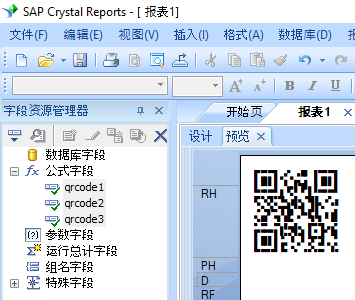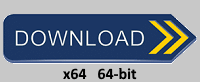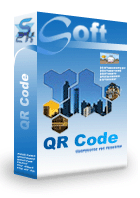在水晶报表中轻松打印 QRCode 二维条码
在水晶报表中打印QRCode
按照以下步骤,阁下可以轻松在水晶报表中打印QRCode。
1. 右键单击命令提示符并以管理员身份运行命令提示符。

输入以下命令注册 cruflbcs.dll
cd "C:\Program Files (x86)\Common Files\Barcodesoft\FontUtil"
regsvr32.exe cruflbcs.dll

输入以下命令进行注册 64位 cruflbcs_x64.dll
cd "C:\Program Files (x86)\Common Files\Barcodesoft\FontUtil"
%systemroot%\System32\regsvr32.exe cruflbcs_x64.dll
如果您看到以下窗口弹出,则您的注册成功。

2. 打开水晶报表。 右键单击“公式字段”,从上下文菜单中选择“新建...”。
在公式字段的名字框中输入"qrcode1",然后点击OK按钮。
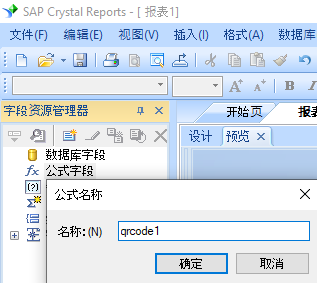
3. 从 函数 ==> 附加函数 ==> COM 和 .NET UFL(u212com.dll), 双击并且选择 "BCSQRCodeEncodeCR" 函数。如下所示。
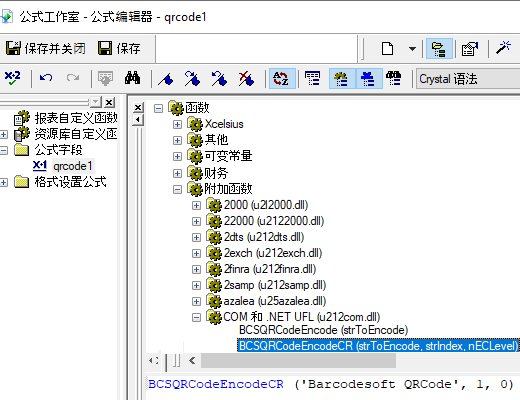
4. 将数据库字段名作为参数输入 qrcode 公式中。点击保存按钮。
由于水晶报表中公式字段的最大长度是254。所以必须创建多个公式字段才能表达一个完整的qrcode。
至于需要多少个公式字段, 请用如下公式查看 BCSqrcodeFormulaNoForCR({Test.Data})
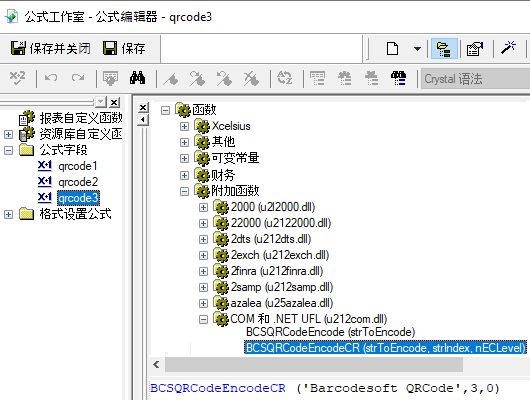
Local stringVar codestr := "QRCode" + Chrw(13) + chrw(10) + {Test.Data};
BCSQRCodeEncodeCR({Test.Data}, 1, 1, 0, 0)
Local stringVar codestr := "QRCode" + Chrw(13) + chrw(10) + {Test.Data};
BCSQRCodeEncodeCR({Test.Data}, 2, 1, 0, 0)
Local stringVar codestr := "QRCode" + Chrw(13) + chrw(10) + {Test.Data};
BCSQRCodeEncodeCR({Test.Data}, 3, 1, 0, 0)
公式字段中的第一个参数是要编码的字符串。
公式字段中的第二个参数是索引。
公式字段中的第三个参数是纠错级别。 它的取值范围在 1 到 4 之间,分别代表 L07、M15、Q25 和 H30。 设置为默认值0时,代表M15纠错级别。
5. 在报表中加入一个文本对象。然后将多个公式字段依次拖到你的水晶报表中的文本对象内。阁下会看见一些十六进制的代码。不要担心!因为还没有使用字体。
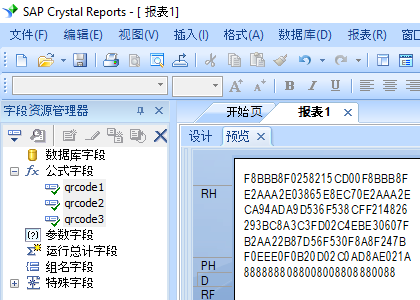
6. 右键点击文本对象,从上下文菜单中选择“设置字段格式”。然后选择“BcsQRCode”作为字体。
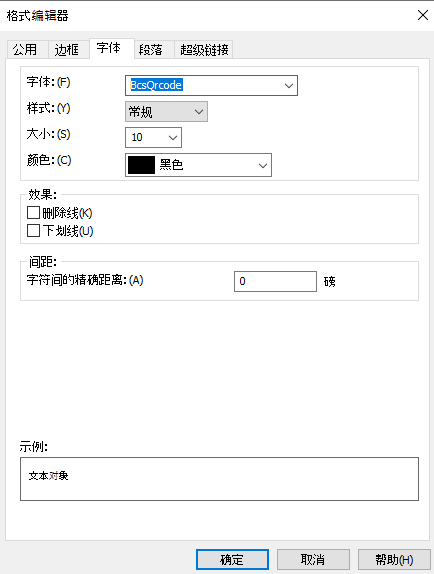
7. 点击OK按钮。你就会看见报表中出现qrcode。